如何使用windows8.1系统的分屏功能 win8.1分屏图文教程
更新日期:2023-08-24 16:05:37
来源:投稿
手机扫码继续观看

win8.1系统自带很多有趣的小功能,这些小功能可以帮助用户更好操作电脑,深受广大用户喜爱。Win8.1系统有一个非常有趣的分屏功能,使用Win8.1系统的分屏功能可以实现一边逛应用商店一边和好友聊天等等,也可以一边玩游戏,一边聊QQ啥的,是一个很实用的小功能。但是很多电脑小白和女生不知道如何使用,本文系统城小编为大家讲解win8.1系统如何分屏的。
推荐:win8.1正式版下载
具体方法如下:
1、我们首先可以先打开一个全屏的Win8.1应用程序,比如五子棋,便签或者网页程序等等;

2、然后我们在切换到标准的桌面;
3、回到Win8.1传统桌面之后,我们把鼠标移动到屏幕的左边缘,会出现一个全屏的应用程序缩略图;
4、这时按住鼠标左键拖动这个缩略图到屏幕的右边缘,再释放 就会发现系统已经自动分屏了;
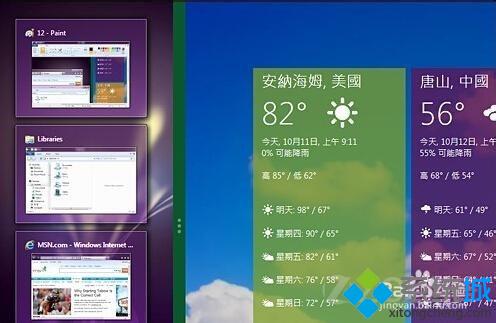
5、如果我们要关闭分屏功能又如何操作呢,方法也很简单,我们只要使用鼠标拖动到分屏竖线,移动懂屏幕最右侧就可以关闭分屏功能了。

使用windows8.1系统的分屏功能方法全部内容讲解到这里,如果不喜欢使用的话可以选择关闭,根据个人喜好进行设置。更多资讯欢迎关注系统城www.xitongcheng.com
该文章是否有帮助到您?
常见问题
- monterey12.1正式版无法检测更新详情0次
- zui13更新计划详细介绍0次
- 优麒麟u盘安装详细教程0次
- 优麒麟和银河麒麟区别详细介绍0次
- monterey屏幕镜像使用教程0次
- monterey关闭sip教程0次
- 优麒麟操作系统详细评测0次
- monterey支持多设备互动吗详情0次
- 优麒麟中文设置教程0次
- monterey和bigsur区别详细介绍0次
系统下载排行
周
月
其他人正在下载
更多
安卓下载
更多
手机上观看
![]() 扫码手机上观看
扫码手机上观看
下一个:
U盘重装视频












